레이어 패널 정보
레이어를 합성하여 페이지에 표시되는 전체 디자인을 형성합니다.
패널을 사용하면 디자인을 여러 레이어로 만들고 각 레이어를 특정 요소(브러시 테두리, 이미지, 조정 및 벡터 모양, 선, 텍스트 등)에 할당할 수 있습니다.
[레이어] 패널에서 수행할 수 있는 작업:
- 레이어 및 그룹 만들기 또는 삭제
- 선택, 정렬, 표시/숨기기 및 잠그기(레이어, 그룹)
- 레이어 및 그룹 클립
- 레이어 불투명도 적용
- 블렌드 모드 및 블렌드 범위 적용
- 마스크 만들기
- 레이어 조정, 효과 및 필터 추가
레이어 관리 기능을 사용하면 다음과 같은 레이어 제어를 최적화할 수 있습니다.
- 레이어에 이전에 사용한 브러시 재선택
- 특정 또는 모든 레이어 및 그룹 축소/배포
- 레이어에 선택한 색상 태그 추가
- 모든 객체의 경로, 노드 및 핸들의 UI 표시 색상 변경
- 레이어가 스냅 후보가 되지 않도록 설정(을 누른 상태에서 개체만 클릭)
- 자동 스크롤 끄기(레이어 콘텐츠가 선택되면 패널이 거기로 스크롤됨)
- 솔리드 또는 체크 무늬 배경에 레이어 미리보기 이미지 표시
- 레이어 미리보기 이미지의 크기 결정
[페르소나 내보내기] 레이어 패널 정보
내보내기 페르소나의 레이어 패널은 다른 페르소나의 레이어 패널과 비슷합니다. 주요 차이점은 페이지의 항목을 편집하기 위한 것이 아니라 내보낼 수 있는 슬라이스를 만드는 레이어를 선택하는 것입니다.
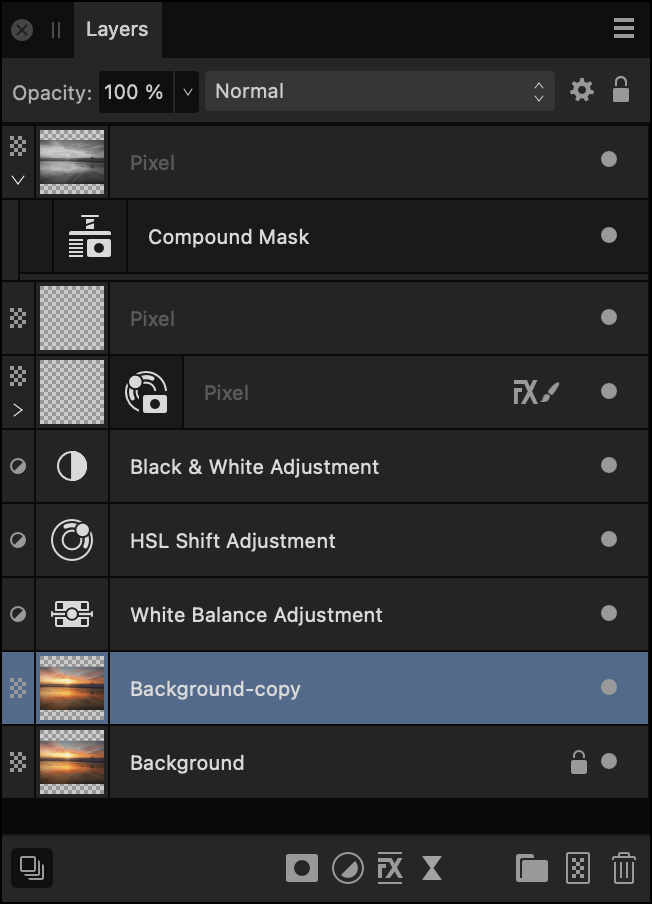

패널에는 다음 요소가 표시됩니다.
 [ 패널
환경설정 메뉴에는 다음 옵션이 있습니다.
[ 패널
환경설정 메뉴에는 다음 옵션이 있습니다.
- [자동 스크롤]—선택한 경우(기본값) 선택한 객체의 레이어 항목이 [레이어] 패널에 즉시 표시됩니다.
- 그룹 썸네일 표시—선택된 경우(기본값) 각 그룹 레이어의 썸네일에 모든 그룹의 콘텐츠 미리보기가 표시됩니다. 선택을 취소하면 대신 폴더 아이콘이 표시됩니다.
- [객체 유형 표시]—선택된 경우(기본값) 각 레이어 항목에 해당 유형을 식별하는 아이콘이 표시됩니다. 선택을 취소하면 아이콘이 숨겨집니다.
- [축소판 배경]—선택한 경우 레이어 축소판 배경에 검사기 보드가 표시되고 UI 스타일 (설정)(또는 [환경설정]>[사용자 인터페이스])에 따라 어둡거나 밝게 하거나 자동 표시(기본값)할 수 있습니다.
- [썸네일 소]—선택된 경우(기본값) 썸네일 소가 표시됩니다.
- [썸네일 중]—선택하면 썸네일이 표시됩니다.
- [축소판 크기]—선택하면 축소판 크기가 표시됩니다.
- [닫기]—현재 패널을 숨깁니다.
- [패널 그룹 닫기]—현재 패널과 패널 그룹의 다른 패널을 숨깁니다.
- [불투명도]—선택된 레이어의 불투명도를 조정합니다.
- [블렌드 모드]—적용된 픽셀이 하위 레이어의 기존 픽셀과 어떻게 상호작용하는지 변경합니다. 모드 유형은 팝업 메뉴에서 선택합니다.
 [블렌드 옵션]—클릭하면 선택한 레이어의 블렌드 범위, 블렌드 감마 및 앤티앨리어싱을 설정하는 대화 상자가
표시됩니다.
[블렌드 옵션]—클릭하면 선택한 레이어의 블렌드 범위, 블렌드 감마 및 앤티앨리어싱을 설정하는 대화 상자가
표시됩니다.  [잠금/잠금 해제] — 실수로 선택 및 변형되지 않도록 선택한 항목을 잠그거나 잠금을 해제합니다.
[잠금/잠금 해제] — 실수로 선택 및 변형되지 않도록 선택한 항목을 잠그거나 잠금을 해제합니다. - [레이어 항목] — 생성된 항목의 레이어로 다음으로 구성됩니다.
 확장/축소 - 클릭하여 항목을 확장/축소하여 중첩된 콘텐츠를 표시합니다.
을 누른 상태에서 옵션을 클릭하면 [선택 범위 확장]/ '선택 접기'를 사용하여 현재 배포된 상위 레이어 및 그룹에 영향을 주거나 [모든 상위
접기](또는 [레이어] >[레이어 패널에서 모두 축소])를 사용하여 레이어 스택의 모든 부모에 영향을 줄
수 있습니다. 또는 펼치기/접기 V자를 클릭하면서 수정자를
눌러 스택 또는 그룹의 레이어를 확장하거나 축소할 수 있습니다.
확장/축소 - 클릭하여 항목을 확장/축소하여 중첩된 콘텐츠를 표시합니다.
을 누른 상태에서 옵션을 클릭하면 [선택 범위 확장]/ '선택 접기'를 사용하여 현재 배포된 상위 레이어 및 그룹에 영향을 주거나 [모든 상위
접기](또는 [레이어] >[레이어 패널에서 모두 축소])를 사용하여 레이어 스택의 모든 부모에 영향을 줄
수 있습니다. 또는 펼치기/접기 V자를 클릭하면서 수정자를
눌러 스택 또는 그룹의 레이어를 확장하거나 축소할 수 있습니다.  확장/축소 - 클릭하여 항목을 확장/축소하여 중첩된 콘텐츠를 표시합니다.
을 누른 상태에서 옵션을 클릭하면 [선택 범위 확장]/ '선택 접기'를 사용하여 현재 배포된 상위 레이어 및 그룹에 영향을 주거나 [모든 상위
접기](또는 [레이어] >[레이어 패널에서 모두 축소])를 사용하여 레이어 스택의 모든 부모에 영향을 줄
수 있습니다. 또는 펼치기/접기 V자를 클릭하면서 수정자를
눌러 스택 또는 구루프의 레이어를 확장하거나 축소할 수 있습니다.
확장/축소 - 클릭하여 항목을 확장/축소하여 중첩된 콘텐츠를 표시합니다.
을 누른 상태에서 옵션을 클릭하면 [선택 범위 확장]/ '선택 접기'를 사용하여 현재 배포된 상위 레이어 및 그룹에 영향을 주거나 [모든 상위
접기](또는 [레이어] >[레이어 패널에서 모두 축소])를 사용하여 레이어 스택의 모든 부모에 영향을 줄
수 있습니다. 또는 펼치기/접기 V자를 클릭하면서 수정자를
눌러 스택 또는 구루프의 레이어를 확장하거나 축소할 수 있습니다. - [레이어 항목]—[레이어 유형]에서 고유 기호로 식별됩니다.
- 레이어 축소판 — 레이어 내용을 체크보드의 투명한 배경으로 시각적으로 표시합니다.
- 레이어 이름/유형 설명—레이어 유형의 텍스트 설명(이름이 없는 경우), 두 번 클릭하여 항목의 이름을 지정할 수 있습니다(레이어 유형 설명은 삭제됩니다). 텍스트 레이어에는 페이지에서 사용되는 텍스트가 표시되고 배치된 문서에는 해당 파일 이름이 표시됩니다.
 [최근 사용한 브러시]—픽셀 브러시 테두리가 이미 적용된 픽셀 레이어의 경우 아이콘을 클릭하면
해당 레이어에서 이전에 사용한 브러시를 다시 선택합니다. 그리고 추가 페인트 수 있습니다. 현재 세션 제한.
[최근 사용한 브러시]—픽셀 브러시 테두리가 이미 적용된 픽셀 레이어의 경우 아이콘을 클릭하면
해당 레이어에서 이전에 사용한 브러시를 다시 선택합니다. 그리고 추가 페인트 수 있습니다. 현재 세션 제한.  [가시성 전환]—해제하면 항목이 숨겨지고 켜지면 다시 표시됩니다. 클릭하면 선택 레이어를 숨기거나([숨기기), 선택되지 않은 다른 모든
레이어를 숨기거나([다른 숨기기]) 다른 숨겨진 레이어를 표시하거나([기타 보기] )
레이어를 쉽게 식별할 수 있도록 레이어에 색상 태그를 지정할 수 있습니다.
[가시성 전환]—해제하면 항목이 숨겨지고 켜지면 다시 표시됩니다. 클릭하면 선택 레이어를 숨기거나([숨기기), 선택되지 않은 다른 모든
레이어를 숨기거나([다른 숨기기]) 다른 숨겨진 레이어를 표시하거나([기타 보기] )
레이어를 쉽게 식별할 수 있도록 레이어에 색상 태그를 지정할 수 있습니다.
 [모든 레이어 편집]—(현재 레이어뿐만 아니라) 모든 레이어에 걸쳐 레이어 콘텐츠를 선택하고 편집할 수 있습니다.
[모든 레이어 편집]—(현재 레이어뿐만 아니라) 모든 레이어에 걸쳐 레이어 콘텐츠를 선택하고 편집할 수 있습니다.  [마스크 레이어] — 레이어의 일부를 표시하면서 레이어의 나머지 부분을 숨기기 위한 레이어 마스크를 만듭니다.
[마스크 레이어] — 레이어의 일부를 표시하면서 레이어의 나머지 부분을 숨기기 위한 레이어 마스크를 만듭니다.  [조정] — 계조 및 색상 보정을 위해 비파괴 조정 레이어를 추가합니다. 각 조정 유형에는 다른 조정 유형에서 식별할 수 있는 고유한 기호가 있습니다.
[조정] — 계조 및 색상 보정을 위해 비파괴 조정 레이어를 추가합니다. 각 조정 유형에는 다른 조정 유형에서 식별할 수 있는 고유한 기호가 있습니다.  [레이어 효과]—현재 선택한 레이어에 레이어 효과를 적용합니다.
[레이어 효과]—현재 선택한 레이어에 레이어 효과를 적용합니다.  [라이브 필터]—비파괴 필터 레이어를 적용하여 창의적인 효과를 추가합니다. [필터 유형]에는 다른 필터 유형에서 식별할 수 있는 고유한 기호가 있습니다.
[라이브 필터]—비파괴 필터 레이어를 적용하여 창의적인 효과를 추가합니다. [필터 유형]에는 다른 필터 유형에서 식별할 수 있는 고유한 기호가 있습니다.  [레이어 그룹화]—현재 선택한 레이어를 그룹화합니다.
[레이어 그룹화]—현재 선택한 레이어를 그룹화합니다.  [픽셀 레이어 추가] — 현재 선택된 레이어 위에 빈 새 픽셀 레이어를 만듭니다.
[픽셀 레이어 추가] — 현재 선택된 레이어 위에 빈 새 픽셀 레이어를 만듭니다.  [레이어 삭제]—현재 선택한 레이어를 삭제합니다.
[레이어 삭제]—현재 선택한 레이어를 삭제합니다.